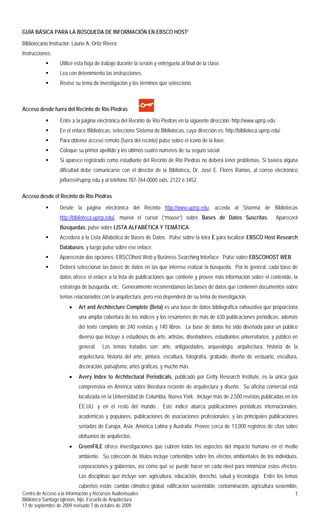
Guía básica para la búsqueda de información en EBSCO HOST
- 1. GUÍA BÁSICA PARA LA BÚSQUEDA DE INFORMACIÓN EN EBSCO HOSTi Bibliotecario Instructor: Laurie A. Ortiz Rivera Instrucciones: Utilice esta hoja de trabajo durante la sesión y entréguela al final de la clase. Lea con detenimiento las instrucciones. Revise su tema de investigación y los términos que seleccionó. Acceso desde fuera del Recinto de Río Piedras Entre a la página electrónica del Recinto de Río Piedras en la siguiente dirección: http://www.uprrp.edu En el enlace Bibliotecas, seleccione Sistema de Bibliotecas, cuya dirección es: http://biblioteca.uprrp.edu/ Para obtener acceso remoto (fuera del recinto) pulse sobre el icono de la llave. Coloque su primer apellido y los últimos cuatro números de su seguro social. Si aparece registrado como estudiante del Recinto de Río Piedras no deberá tener problemas. Si tuviera alguna dificultad debe comunicarse con el director de la Biblioteca, Dr. José E. Flores Ramos, al correo electrónico joflores@uprrp.edu y al teléfono 787-764-0000 exts. 2122 ó 3452. Acceso desde el Recinto de Río Piedras Desde la página electrónica del Recinto http://www.uprrp.edu, acceda al Sistema de Bibliotecas http://biblioteca.uprrp.edu/, mueva el cursor (“mouse”) sobre Bases de Datos Suscritas. Aparecerá Búsquedas, pulse sobre LISTA ALFABÉTICA Y TEMÁTICA. Accederá a la Lista Alfabética de Bases de Datos. Pulse sobre la letra E para localizar EBSCO Host Research Databases, y luego pulse sobre ese enlace. Aparecerán dos opciones: EBSCOhost Web y Business Searching Interface. Pulse sobre EBSCOHOST WEB. Deberá seleccionar las bases de datos en las que interese realizar la búsqueda. Por lo general, cada base de datos ofrece el enlace a la lista de publicaciones que contiene y provee más información sobre el contenido, la estrategia de búsqueda, etc. Generalmente recomendamos las bases de datos que contienen documentos sobre temas relacionados con la arquitectura, pero eso dependerá de su tema de investigación. • Art and Architecture Complete (Beta) es una base de datos bibliográfica exhaustiva que proporciona una amplia cobertura de los índices y los resúmenes de más de 630 publicaciones periódicas, además del texto completo de 240 revistas y 140 libros. La base de datos ha sido diseñada para un público diverso que incluye a estudiosos de arte, artistas, diseñadores, estudiantes universitarios, y público en general. Los temas tratados son: arte, antigüedades, arqueología, arquitectura, historia de la arquitectura, historia del arte, pintura, escultura, fotografía, grabado, diseño de vestuario, escultura, decoración, paisajismo, artes gráficas, y mucho más. • Avery Index to Architectural Periodicals, publicado por Getty Research Institute, es la única guía comprensiva en América sobre literatura reciente de arquitectura y diseño. Su oficina comercial está localizada en la Universidad de Columbia, Nueva York. Incluye más de 2,500 revistas publicadas en los EE.UU. y en el resto del mundo. Este índice abarca publicaciones periódicas internacionales, académicas y populares, publicaciones de asociaciones profesionales; y las principales publicaciones seriadas de Europa, Asia, América Latina y Australia. Provee cerca de 13,000 registros de citas sobre obituarios de arquitectos. • GreenFILE ofrece investigaciones que cubren todos los aspectos del impacto humano en el medio ambiente. Su colección de títulos incluye contenidos sobre los efectos ambientales de los individuos, corporaciones y gobiernos, así como qué se puede hacer en cada nivel para minimizar estos efectos. Las disciplinas que incluye son: agricultura, educación, derecho, salud y tecnología. Entre los temas cubiertos están: cambio climático global, edificación sustentable, contaminación, agricultura sostenible, Centro de Acceso a la Información y Recursos Audiovisuales 1 Biblioteca Santiago Iglesias, hijo, Escuela de Arquitectura 17 de septiembre de 2009 revisado 7 de octubre de 2009
- 2. energías renovables, reciclaje y más. La base de datos proporciona la indización y resúmenes de aproximadamente 384,000 documentos, así como el acceso abierto en texto completo de más de 4,700 registros. Seleccione las bases de datos que le interesa explorar. Puede seleccionar las tres que le recomendamos. Luego pulse el botón CONTINUE. Observe Fíjese en las etiquetas que aparecen en la pantalla inicial. Las etiquetas que le presentamos en esta guía son: New Search: permite hacer las búsquedas en el contenido de las bases de datos de una forma básica. Puede delimitarlas y utilizar los operadores booleanos (AND, OR, NOT). Subject: permite buscar en el listado de temas o el tesauro de las bases de datos seleccionadas. Publications: permite buscar dentro del catálogo de publicaciones de las bases de datos seleccionadas. Images: permite buscar imágenes en las bases de datos seleccionadas. More: permite hacer búsquedas en el índice de las bases de datos seleccionadas. Sign into my EBSCO Host: personaliza el servicio de búsqueda de EBSCO permitiendo que el usuario pueda crear una cuenta. Folder: Puede reunir los resultados de sus búsquedas en un cartapacio. Search Options: Presenta un menú de opciones que aparecen debajo de la casilla de búsqueda básica y avanzada (modos de búsqueda, delimitadores generales de los resultados, delimitadores específicos por bases de datos). Advanced Search: provee tres casillas para las cuales puede seleccionar ocho (8) opciones [Select a Field, TX, AU, TI, SU, SO, AB, ISSN] para determinar el campo de la base de datos donde desee localizar el término de su búsqueda. Puede seleccionar, además, los operadores booleanos (AND, OR, NOT). Visual Search: Esta función que le permite visualizar los resultados de su búsqueda en una forma gráfica. Search History/Alerts: el sistema guarda en su memoria las búsquedas que realice en su sesión. New Features: Esta sección le mantiene al tanto de las nuevas funciones de EBSCO. Centro de Acceso a la Información y Recursos Audiovisuales 2 Biblioteca Santiago Iglesias, hijo, Escuela de Arquitectura 17 de septiembre de 2009 revisado 7 de octubre de 2009
- 3. Help: En la sección de ayuda se explican detalladamente las funciones de la base de datos. Al comenzar la búsqueda Por defecto, le aparecerá la pantalla de búsqueda básica. En la casilla de búsqueda puede colocar la palabra o el término que prefiera y pulsar sobre SEARCH para obtener los primeros resultados. Puede verificar la cantidad de registros o documentos en RESULTS. Cada uno de los registros o documentos estarán identificados y ordenados del 1 en adelante. Tendrán un título, autor(es), título de la publicación periódica, la base de datos que la indiza, la opción de “Add to Folder”, “Linked Full Text” o “PDF Full Text”. Estas últimas opciones se presentan si los documentos están disponibles electrónicamente en texto completo. Seleccione la función de búsqueda avanzada (“ADVANCED SEARCH”). En la casilla deberá colocar el término en inglés que se relacione con su tema de investigación. Deberá seleccionar la opción que aplique en el menú desplegable que aparecerá al lado de “in”. Podrá hacer búsquedas por “Select a Field (Optional)”, “All Text”, “Author”, “Title”, “Subject Terms”, “Source”, “Abstract”, “ISSN”. Note que luego tiene una sección donde podrá limitar aún más su búsqueda para hacerla más específica (sección de “Search Options” y “Limit your Results”). En este caso seleccionamos las tres bases de datos que le recomendamos (Architecture Complete, Avery Index y GreenFILE). Observe que cada una de estas bases de datos tiene opciones particulares para limitar su búsqueda aún más. En las bases de datos se recomienda, además, utilizar conectores de búsqueda booleanos (AND, OR, NOT) entre palabras. En la casilla debajo de Find aparecerá el menú que debe seleccionar cuando utiliza más de un término. Estos operadores permiten combinar términos para ampliar o limitar la búsqueda. A continuación se explican los mismos: Centro de Acceso a la Información y Recursos Audiovisuales 3 Biblioteca Santiago Iglesias, hijo, Escuela de Arquitectura 17 de septiembre de 2009 revisado 7 de octubre de 2009
- 4. Tabla 1. Conectores de búsqueda booleanos AND Recupera documentos que contengan todos los términos escritos. Ejemplo: Architecture AND Environment OR Recupera documentos que contengan por lo menos uno de los términos escritos. Ejemplo: Architecture OR Environment NOT Recupera documentos que no contengan ninguno de los términos escritos después del conector. Ejemplo: Architecture NOT Environment Luego que haya trabajado con la pantalla oprima el botón de SEARCH para ver sus resultados. En el menú superior de la pantalla aparecerá la opción “Subjects”. Observe nuevamente que en el ejemplo seleccionamos las tres bases de datos recomendadas. Las búsquedas se realizarán de formas diferentes de acuerdo con la organización de cada base de datos. En el caso de Architecture Complete y GreenFile la búsqueda se puede realizar en un “THESAURUS”. Desde esta opción tendrá la posibilidad de conocer el vocabulario normalizado que utilizan los indizadores para clasificar los documentos por sus temas. Es muy recomendable consultar el tesauro cuando se realizan investigaciones. En el caso del Avery Index se ofrece la opción por “Subjects”. Centro de Acceso a la Información y Recursos Audiovisuales 4 Biblioteca Santiago Iglesias, hijo, Escuela de Arquitectura 17 de septiembre de 2009 revisado 7 de octubre de 2009
- 5. “Publications” es otra opción de búsqueda que provee el sistema. Esta opción le permite buscar dentro de una publicación periódica en particular. Una vez la selecciona, le aparece la lista de recursos disponibles en la base de datos. Note que esta opción no está disponible para Avery Index. La colección de “Image Quick View Collection” provee acceso directo a más de 180,000 imágenes disponibles en revistas y otras publicaciones a texto completo que forman parte de EBSCOhost. Centro de Acceso a la Información y Recursos Audiovisuales 5 Biblioteca Santiago Iglesias, hijo, Escuela de Arquitectura 17 de septiembre de 2009 revisado 7 de octubre de 2009
- 6. En la etiqueta “More” puede buscar en los índices. Esta opción está disponible para todas las bases de datos. Al seleccionarla estará revisando los términos contenidos en un campo del saber u otro grupo de campos. Esto le permitirá aproximarse a otros temas relacionados. Resultados de la búsqueda A continuación le mostramos la pantalla de resultados. Se realizó una búsqueda que incluyera los términos “architecture” AND “latin america”. Al centro aparece la ficha del registro bibliográfico. Observe los paneles a la izquierda y a la derecha que le permiten limitar los resultados. Note que se limitaron los resultados para que aparecieran registros con acceso al texto completo en formato PDF. Puede guardar este archivo en su computadora o imprimirlo. Centro de Acceso a la Información y Recursos Audiovisuales 6 Biblioteca Santiago Iglesias, hijo, Escuela de Arquitectura 17 de septiembre de 2009 revisado 7 de octubre de 2009
- 7. En el menú superior de la pantalla tendrá la opción de cotejar las búsquedas realizadas anteriormente. “Search History /Alerts” es recomendado cuando interesa repetir una búsqueda o combinar varias en una nueva búsqueda. Desde la pantalla del registro bibliográfico aparecen los iconos que representan funciones que le permitirán imprimir, enviar a su correo electrónico, guardar y exportar a programas de gestión de información bibliográfica los documentos seleccionados previamente. Centro de Acceso a la Información y Recursos Audiovisuales 7 Biblioteca Santiago Iglesias, hijo, Escuela de Arquitectura 17 de septiembre de 2009 revisado 7 de octubre de 2009
- 8. Es recomendable que se registre como usuario de EBSCO (“My EBSCOHost”). Para registrarse deberá colocar un nombre de usuario y una clave que sólo usted debe conocer. Cuando provea esos datos, inmediatamente estará usando la base de datos desde su cuenta. Deberá salir de su cuenta en el sistema al finalizar su trabajo para evitar que otra persona entre al mismo sin su autorización. Es recomendable que consulte la ayuda en el enlace Help que aparece en la parte superior derecha de la pantalla. Esto facilitará su trabajo con el sistema, ya que le informará sobre los comandos y las formas adecuadas para realizar búsquedas. EBSCO Host tiene la función de “Visual Search” que le permite ver los resultados de sus búsquedas organizados en forma gráfica. Cuando pulsa esta opción preste atención al tutorial (“screencast”) en la pantalla que le explica cómo se utiliza la forma básica de esta opción. Centro de Acceso a la Información y Recursos Audiovisuales 8 Biblioteca Santiago Iglesias, hijo, Escuela de Arquitectura 17 de septiembre de 2009 revisado 7 de octubre de 2009
- 9. i Este documento fue preparado en el Centro de Acceso a la Información y Recursos Audiovisuales de la Biblioteca Santiago Iglesias, hijo, de la Escuela de Arquitectura de la Universidad de Puerto Rico, Recinto de Río Piedras. Las personas responsables del mismo son la doctora Laurie A. Ortiz Rivera y el estudiante asistente José Eddie Lleras Crespo. Agradecemos la colaboración del personal de la Biblioteca Santiago Iglesias, hijo, por sus valiosos comentarios y recomendaciones, en especial a la Profa. Jannette Babilonia, la Sra. Ruth Carrión, y el Sr. Carlos Morales. Centro de Acceso a la Información y Recursos Audiovisuales 9 Biblioteca Santiago Iglesias, hijo, Escuela de Arquitectura 17 de septiembre de 2009 revisado 7 de octubre de 2009
